Gegevens overbrengen van iPhone, Android, iOS, computer naar overal zonder verlies.
- Breng gegevens over van de ene micro-SD-kaart naar een andere Android
- Foto's overbrengen van de ene telefoon naar de andere
- Hoe foto's overbrengen van oude LG-telefoon naar computer
- Hoe foto's overbrengen van een oude Samsung naar een andere Samsung
- Contacten overbrengen van Samsung naar iPhone
- Gegevens overbrengen van LG naar Samsung
- Gegevens overbrengen van oude tablet naar nieuwe
- Bestanden overzetten van Android naar Android
- ICloud-foto's overzetten naar Android
- IPhone-notities overbrengen naar Android
- Breng iTunes Music over naar Android
Gemakkelijk contacten overzetten: Android naar Android
 Posted by Szeki / 22 okt 2021 09:00
Posted by Szeki / 22 okt 2021 09:00 Als je je telefoon hebt, betekent dit niet per se dat je je contacten één voor één moet typen, of zelfs je contactenlijst moet wijzigen. U kunt uw contactenlijst overzetten van uw oude telefoon naar de nieuwe, vooral de belangrijke. Het overzetten van contacten is net zo eenvoudig als het overzetten van andere bestanden van Android naar Android, vooral als je een coherente oplossing moet volgen. Hieronder vindt u de beste methoden voor het overzetten van contacten naar een nieuwe Android-telefoon.


Gidslijst
1. Hoe contacten van Android naar Android over te zetten met Fonelab HyperTrans
Hier is de beste oplossing die wordt aanbevolen voor een efficiënte en effectieve gegevensoverdracht van elke Android-telefoon naar een andere Android, of zelfs met andere apparaten. Fonelab HyperTrans is een geweldig hulpmiddel om gegevens van telefoon naar telefoon overbrengen, telefoon naar computer, vice versa.
Stappen om contacten over te zetten van Android naar Android met Fonelab HyperTrans
Gegevens overbrengen van iPhone, Android, iOS, computer naar overal zonder verlies.
- Verplaats bestanden tussen iPhone, iPad, iPod touch en Android.
- Bestanden importeren van iOS naar iOS of van Android naar Android.
- Verplaats bestanden van iPhone / iPad / iPod / Android naar computer.
- Bestanden opslaan van computer naar iPhone / iPad / iPod / Android.
Stap 1Installeer en open eerst FoneLab HyperTrans op uw computer.


Stap 2Wanneer FoneLab HyperTrans open is, verbindt u beide Android-telefoons met uw computer. Geef beide telefoons toestemming om bij het verbinden Bestanden overzetten te worden erkend door FoneLab HyperTrans. Selecteer het bron-Android-apparaat als het importapparaat.

Stap 3Klik daarna op contacten aan de linkerkant van het paneel. Blader en markeer vervolgens alle contacten die u wilt overdragen.
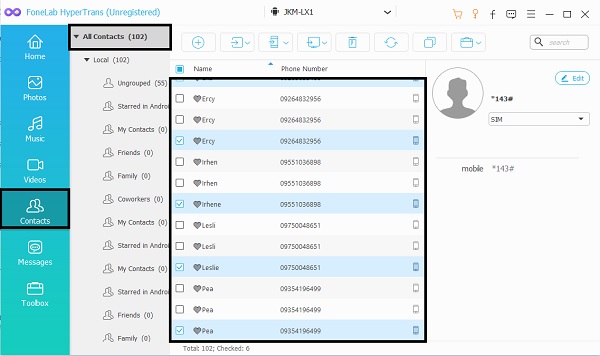
Stap 4Als ten slotte alle contacten zijn gemarkeerd, klikt u op de Telefoonpictogram exporteren en bestemming Android-apparaat. Daarna worden uw contacten overgezet.

2. Contacten overzetten van Android naar Android zonder USB
Als je geen computer hebt, kun je contacten alleen via je telefoon overzetten. Bovendien hoeft u geen enkele applicatie te downloaden om contacten van Android naar Android over te zetten. Hier zijn verschillende methoden die u kunt volgen om contacten over te zetten van Android naar Android zonder USB.
Contacten overzetten van Android naar Android met Google-account
Met Google kunt u al uw gegevens synchroniseren, inclusief contacten tussen apparaten. Met uw Google-account is het nu gemakkelijker om contacten over te zetten naar nieuwe Android-telefoons of andere telefoons met een eenvoudig proces.
Stappen om contacten over te zetten van Android naar Android met Google-account
Stap 1Open eerst Instellingen en tik op de optie Account. Kraan Kopen Google Reviews en log in op uw Gmail-account of selecteer uw account.
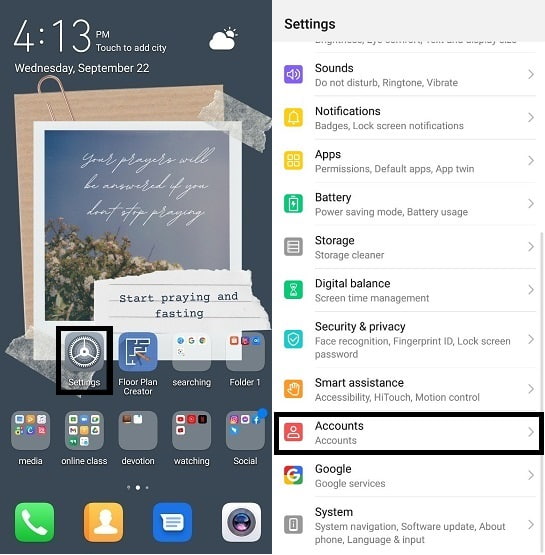
Stap 2Blader daarna en schakel in Contacten synchroniseren. Tik vervolgens op Synchroniseer nu om het synchronisatieproces te starten.
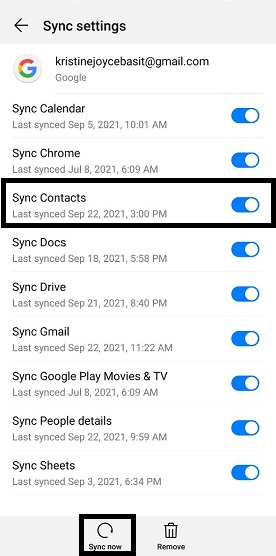
Stap 3Ondertussen kunt u nu naar het Android-doelapparaat gaan. Net als bij de vorige stappen, open Instellingen en tik op de Account keuze. Tik Kopen Google Reviews en log in op hetzelfde Google-account dat u gebruikte vanaf de vorige Android-telefoon.
Stap 4Blader ten slotte en schakel in Contacten synchroniseren. Tik daarna op de Synchroniseer nu optie. Zo zet je contacten over naar een nieuwe Android-telefoon met een Google-account.
Contacten overzetten van Android naar Android met Bluetooth
U vraagt zich misschien af hoe u contacten van Android naar Android kunt overbrengen met Bluetooth en of dit mogelijk is. Het is inderdaad mogelijk en gemakkelijk te doen. Zorg ervoor dat de Bluetooth van beide Android-telefoons is ingeschakeld.
Stappen om contacten over te zetten van Android naar Android met Bluetooth
Stap 1Open eerst de applicatie Contacten. Druk op drie punten or MENU in de hoek van de app en open settings.

Stap 2Tik ten tweede op Import / Export om alle beschikbare opties voor het overzetten van contacten te zien. Selecteer Contacten delen.
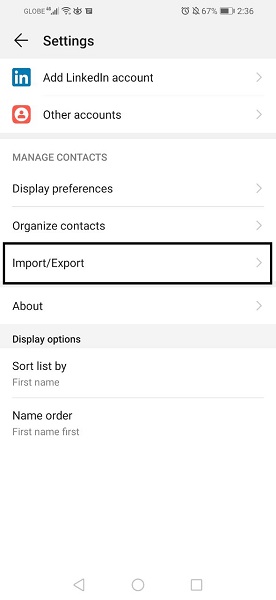
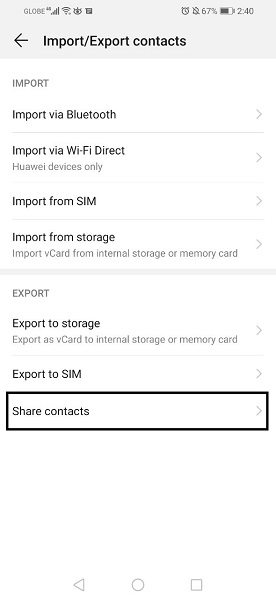
Stap 3Selecteer en markeer daarna alle contacten die u wilt overdragen. Je kunt ook tikken op Alles selecteren als u alle contacten wilt overzetten. Nadat u alle bestanden hebt geselecteerd om over te zetten, tikt u op Delen tik vervolgens op Bluetooth. Zorg ervoor dat zowel de zender als de ontvanger zijn ingeschakeld en gekoppeld. Daarna begint het overdrachtsproces onmiddellijk.
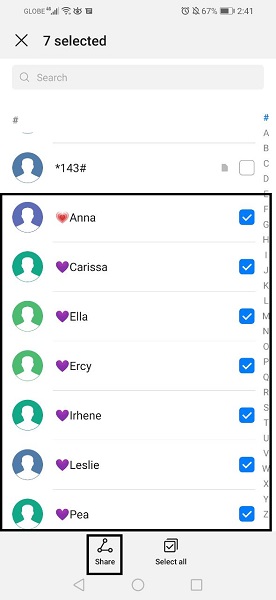
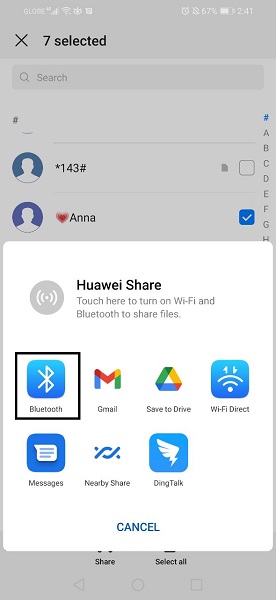
Contacten overzetten van Android naar Android met simkaart
Een van de klassieke methoden voor het overzetten van contacten van Android naar Android is via een simkaart. In eerste instantie heeft u bij het opslaan van contacten de mogelijkheid om ze rechtstreeks op uw simkaart of op andere locaties op te slaan. Als contacten die u wilt overzetten echter niet op uw simkaart zijn opgeslagen, kunt u deze eerst exporteren. Contacten die op simkaarten zijn opgeslagen, kunnen van telefoon naar telefoon worden overgedragen, waar u ook uw simkaart plaatst.
Stappen om contacten over te zetten van Android naar Android met simkaart
Stap 1Open eerst de applicatie Contacten. Tik op de drie stippen of het menu in de hoek van de app en open Contactinstellingen.

Stap 2Tik vervolgens op Importeren/Exporteren om alle beschikbare opties voor het overzetten van contacten te zien. Selecteer Exporteren naar SIM. Daarna zal export contacten van de optie verschijnen, selecteer waar het contact dat je wilt overzetten momenteel is opgeslagen.
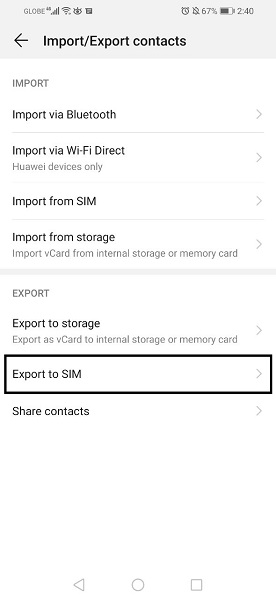
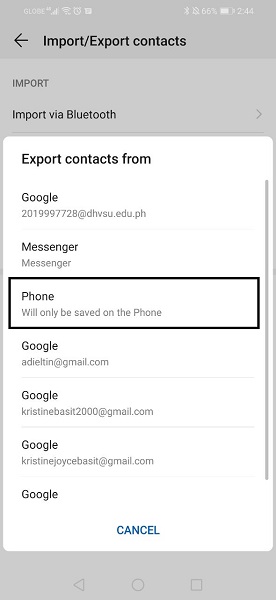
Stap 3Selecteer en markeer ten derde alle contacten die u wilt overdragen. Je kunt ook tikken op Alles selecteren als u alle contacten wilt overzetten. Nadat u alle bestanden hebt geselecteerd om over te zetten, tikt u op Exporteren tik vervolgens op voortzetten. Daarna worden de geselecteerde contacten naar uw simkaart verplaatst.
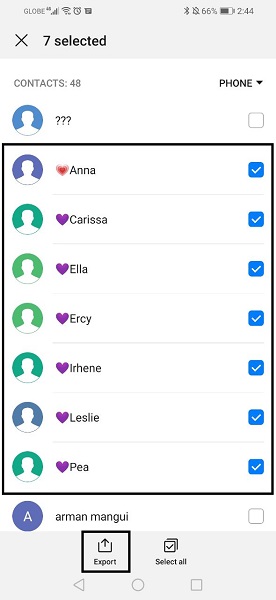
Stap 4Daarna kunt u de simkaart nu uit de eerste telefoon verwijderen en in de andere telefoon plaatsen. Net als bij de eerdere stappen, opent u de Contacten applicatie en tik op Menu om te openen Contactinstellingen.
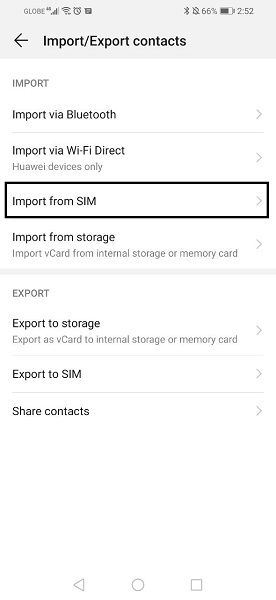
Stap 5Tik ten slotte op Import / Export. Tik deze keer op Importeren van SIM en selecteer de contacten die u eerder hebt geselecteerd. Tik daarna op import en selecteer waar u de contacten wilt opslaan. U hebt nu toegang tot overgedragen contacten van Android naar het Android-doelapparaat.
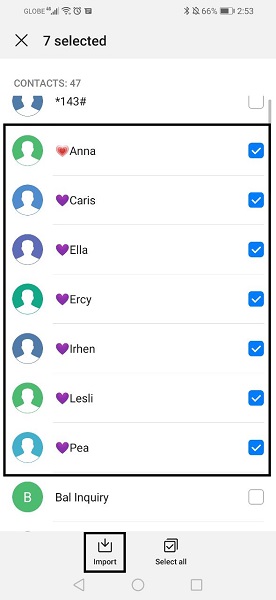
3. Veelgestelde vragen over het overzetten van contacten van Android naar Android
Gegevens overbrengen van iPhone, Android, iOS, computer naar overal zonder verlies.
- Verplaats bestanden tussen iPhone, iPad, iPod touch en Android.
- Bestanden importeren van iOS naar iOS of van Android naar Android.
- Verplaats bestanden van iPhone / iPad / iPod / Android naar computer.
- Bestanden opslaan van computer naar iPhone / iPad / iPod / Android.
Hoe voorkom ik dat mijn telefoon synchroniseert met mijn contacten?
- Open eerst Instellingen op uw Android-apparaat.
- Ga vervolgens naar Accounts en tik op Google. Log daarna in of selecteer welk account u gebruikt.
- Schakel ten slotte Contacten synchroniseren uit. U kunt Sync op contacten met alle Google-accounts op uw apparaat uitschakelen.
Waarom worden mijn contacten op andere telefoons weergegeven?
Uw contacten worden op andere telefoons weergegeven wanneer hetzelfde Google-account op beide telefoons is aangemeld en Contacten synchroniseren is ingeschakeld.
Kortom, het is niet ingewikkeld om contacten van Android naar Android over te zetten. Je hoeft natuurlijk niet heel goed te zijn in technologie om dat te doen, je hebt alleen de juiste oplossingen en tools nodig. Bespaar tijd en moeite tegen stress, hierboven zijn eenvoudige en duidelijke stappen voor het overzetten van contacten van Android naar Android.
Gegevens overbrengen van iPhone, Android, iOS, computer naar overal zonder verlies.
- Verplaats bestanden tussen iPhone, iPad, iPod touch en Android.
- Bestanden importeren van iOS naar iOS of van Android naar Android.
- Verplaats bestanden van iPhone / iPad / iPod / Android naar computer.
- Bestanden opslaan van computer naar iPhone / iPad / iPod / Android.
